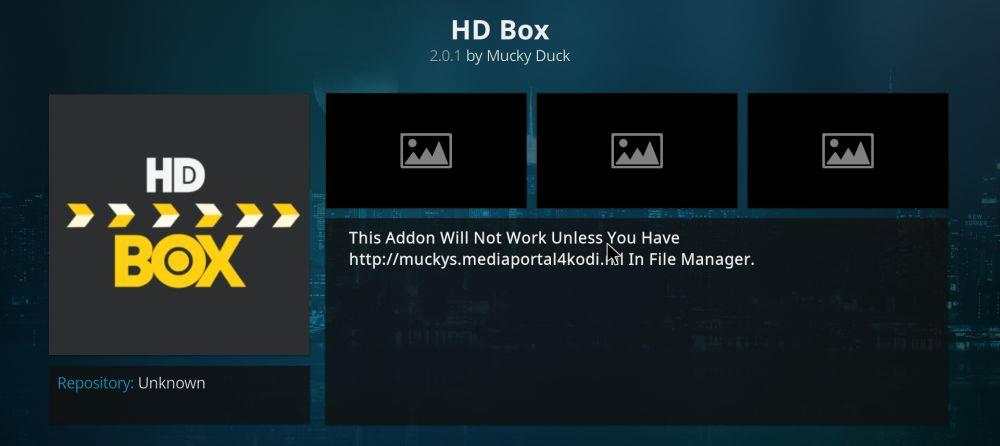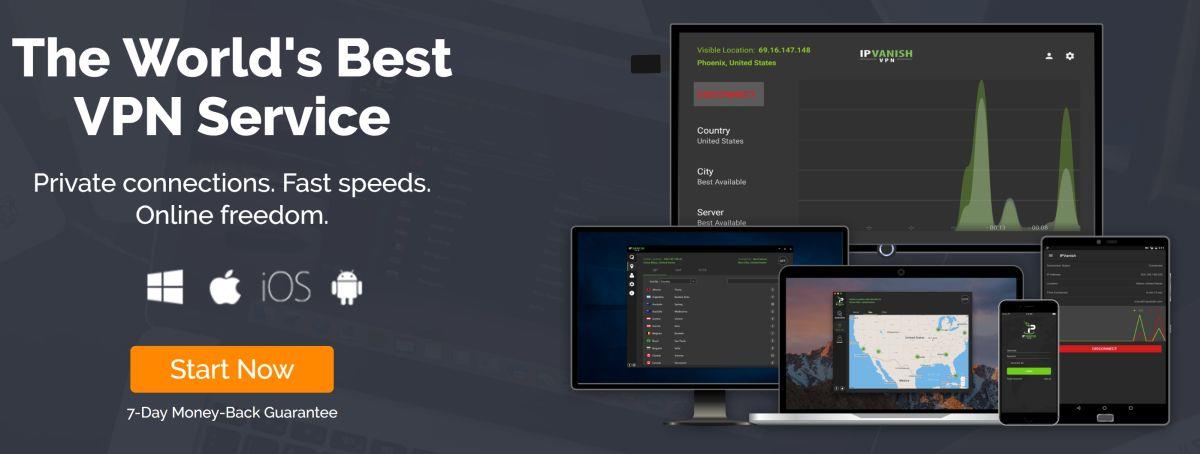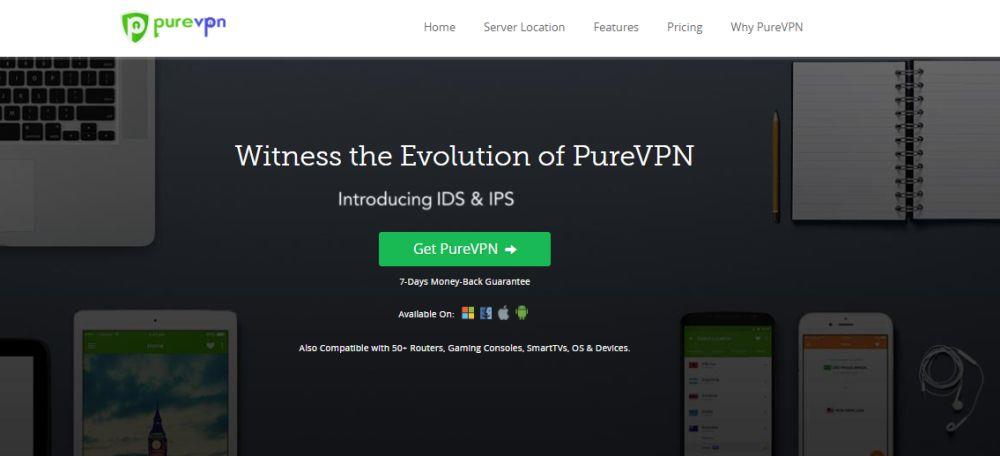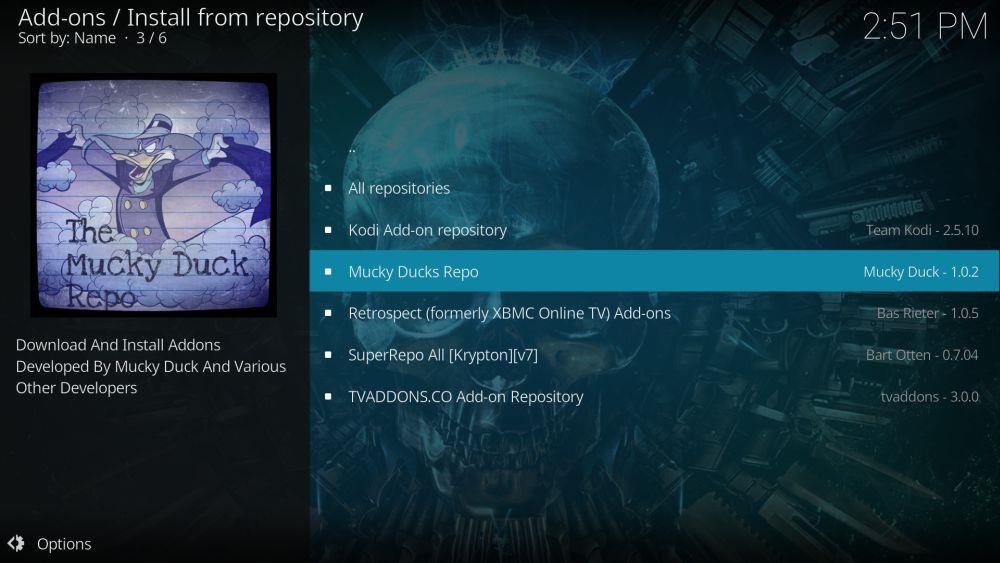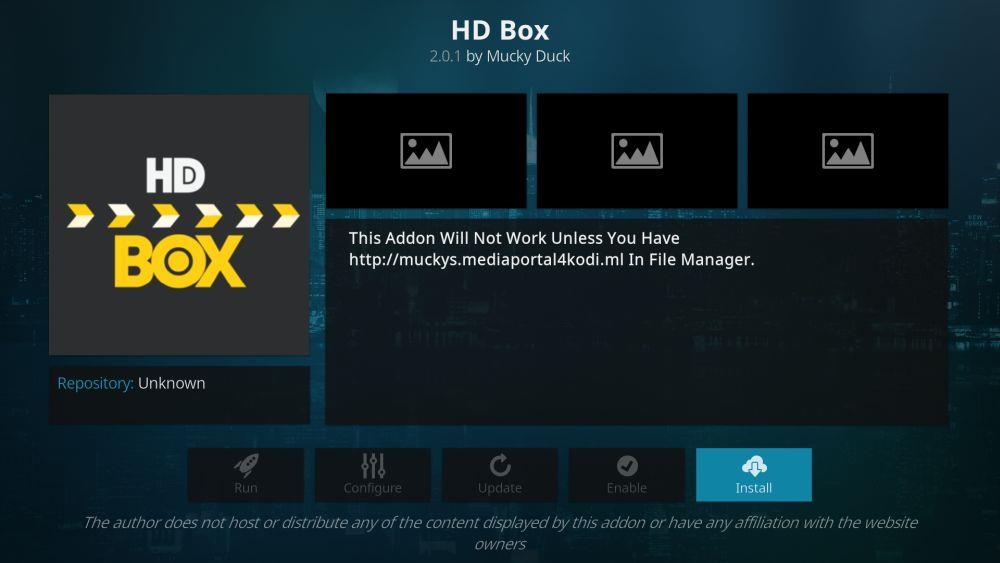Se você é fã de cinema e está procurando uma maneira de transmitir todos os filmes mais recentes e populares no seu computador, então este post é para você! Hoje, apresentamos o complemento HD Box para Kodi , que é a melhor maneira de transmitir filmes em alta definição em casa.
O Kodi é um ótimo software de central de mídia gratuito e de código aberto , e se torna ainda mais poderoso quando você usa complementos para personalizar sua experiência no Kodi. Abaixo, mostraremos como instalar o complemento HD Box e como usá-lo para transmitir filmes.
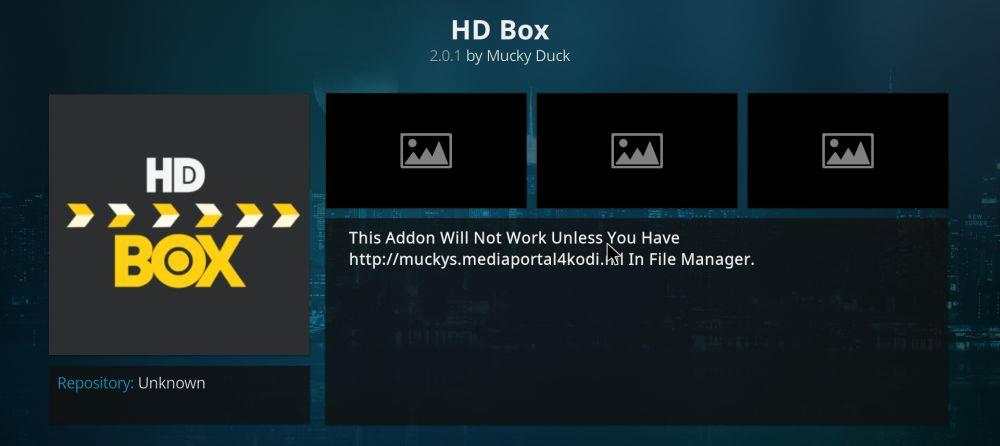
Obtenha a VPN com a melhor classificação
68% DE DESCONTO + 3 MESES GRÁTIS
Lembrete
Antes de começarmos a instalação, há algo importante que precisamos abordar. Embora o uso do software Kodi seja totalmente legal , alguns dos complementos para ele existem em uma zona cinzenta legal. Isso significa que, se você usar o Kodi com complementos em uma conexão de internet comum e não criptografada, poderá ter problemas com a lei. Agências governamentais podem forçar seu provedor de internet a entregar os registros de sua atividade online, incluindo qualquer download ou streaming ilegal que você possa ter feito, e você pode ser processado por isso.
Portanto, é vital que você se mantenha seguro ao usar o Kodi para transmitir conteúdo. A melhor maneira de se manter seguro é usar uma VPN – um serviço que criptografa todos os dados enviados pelo seu computador. Isso significa que seu provedor de internet e quaisquer agências governamentais que inspecionem seu uso da internet não podem ver o conteúdo do seu tráfego web. Seu provedor de internet pode ver a quantidade de dados que você está enviando e recebendo, mas não o conteúdo desses dados.
VPNs são populares entre muitas pessoas preocupadas com a segurança na internet. Você não precisa de uma VPN apenas para streaming de conteúdo – você também pode usá-la para se manter seguro ao navegar em uma conexão de internet pública. Por exemplo, se você for a um café com uma rede Wi-Fi aberta e conectar seu telefone à internet, é possível que outros usuários no café acessem ou roubem dados do seu telefone. Usar uma VPN em uma rede pública garantirá que suas senhas, dados de cartão de crédito e outras informações pessoais sejam mantidas em segurança e não possam ser roubadas por usuários mal-intencionados.
Por fim, mais um motivo para usar uma VPN é lidar com conteúdo com bloqueio regional. Alguns conteúdos da internet estão disponíveis apenas em determinadas regiões – por exemplo, muitos vídeos do YouTube não são acessíveis na Alemanha porque incluem clipes de música que são gratuitos nos EUA, mas protegidos por direitos autorais na Alemanha. Usando uma VPN, você pode fazer com que os sites pareçam estar navegando de outro local – neste caso, dos EUA. Isso significa que você pode acessar esse conteúdo com bloqueio regional sem problemas.
Melhor VPN para streaming do Kodi
Como escolher uma VPN? Existem tantos serviços de VPN disponíveis, como saber qual é o ideal para as suas necessidades? Há uma série de fatores importantes a considerar ao escolher uma VPN, incluindo a política de registro, a velocidade da conexão e os tipos de tráfego permitidos. Vamos explicar cada um deles e o que significam e por que são importantes.
- Política de registro – Como mencionamos acima, as autoridades policiais podem forçar seu provedor de internet a fornecer dados sobre seu uso da internet. O que algumas pessoas não sabem, no entanto, é que podem fazer o mesmo com seu provedor de VPN. Se o seu provedor de VPN mantém um registro do seu uso da internet, ele pode ser obrigado a compartilhá-lo caso as autoridades policiais decidam investigá-lo. A única maneira de evitar isso é usar um provedor de VPN que não mantenha nenhum registro do seu uso da internet.
- Velocidade de conexão – Este ponto é óbvio: você precisa de uma conexão rápida para não ficar esperando páginas carregarem ou vídeos carregarem. Todas as VPNs causam uma ligeira redução na velocidade da sua internet, pois os dados precisam passar por mais servidores antes de chegar até você. Mas uma boa VPN será rápida o suficiente para que você mal perceba a diferença de velocidade, enquanto uma VPN ruim pode ser lenta e trabalhosa, tornando-a irritante para você usar.
- Tipos de tráfego permitidos – Por fim, existem muitos tipos diferentes de tráfego que você pode usar na sua rede. Você vai querer carregar páginas da web, é claro, mas também pode querer usar torrents ou outros serviços P2P, ou pode usar um serviço VoIP como o Skype e querer criptografar esses dados também. Algumas VPNs limitam o tipo de tráfego que você tem permissão para usar – restrições a torrents são comuns, por exemplo – então você precisa se certificar de que a VPN escolhida permite todos os tipos de tráfego que você precisa.
Está se sentindo um pouco confuso com todas essas informações? Não se preocupe, nós ajudamos. Temos recomendações de dois dos nossos serviços de VPN favoritos para usar com o Kodi, para que você possa selecionar o serviço que precisa.
IPVanish
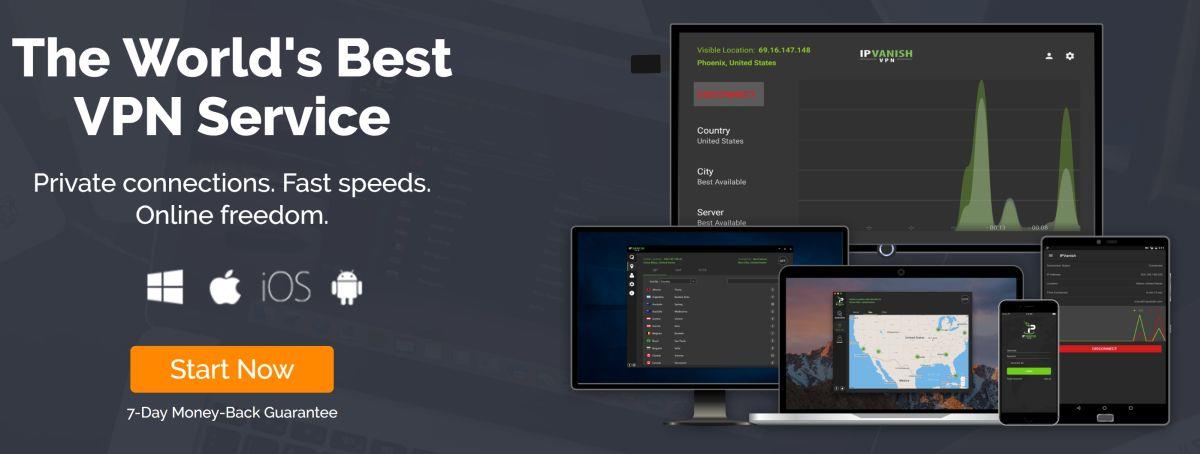
Nossa principal escolha de VPN para usar com o Kodi é o IPVanish . Este serviço é extremamente rápido e possui criptografia AES de 256 bits para manter todos os seus dados seguros. Ele também possui recursos extras, como um kill switch que interrompe seus downloads se a VPN for interrompida, para que você não baixe acidentalmente em uma conexão desprotegida. Outro recurso interessante que poucas VPNs oferecem é a possibilidade de alternar seu endereço IP após um intervalo de tempo definido, o que é útil para tornar sua navegação anônima. É claro que o IPVanish tem uma política corporativa rigorosa de não registro de dados e não tem restrições quanto à quantidade de dados que você pode baixar (o que significa que não há limites de dados e nenhuma preocupação) nem quanto aos tipos de tráfego permitidos. Isso o torna um ótimo serviço para quem deseja transmitir conteúdo, usar o Skype e fazer downloads P2P.
O IPVanish oferece uma garantia de reembolso de 7 dias, o que significa que você tem uma semana para testá-lo sem riscos. Observe que os leitores do WebTech360 Tips podem economizar incríveis 60% aqui no plano anual do IPVanish , reduzindo o preço mensal para apenas US$ 4,87/mês.
PureVPN
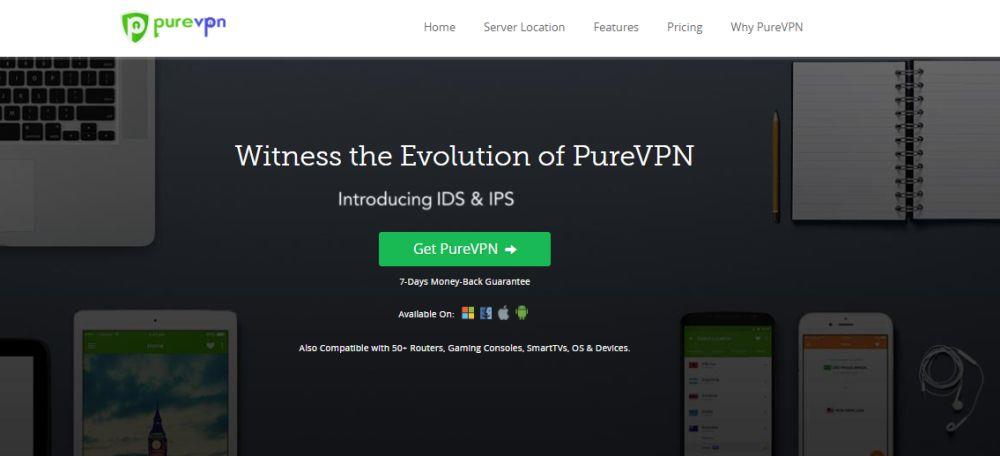
Outro provedor de VPN que recomendamos é o PureVPN . O PureVPN é um serviço fácil de usar, com mais de 750 servidores em 141 países, permitindo que você acesse conteúdo onde quer que precise. Eles também utilizam criptografia robusta de 256 bits para manter seus dados seguros e não registram dados, garantindo sua privacidade. Você pode usar VoIP através desta VPN para manter suas mensagens de voz ou bate-papo seguras, bem como sua navegação na web. O serviço inclui alguns recursos extras, como proteção antivírus, bloqueio de anúncios e medidas antiphishing, o que o torna ideal para usuários menos experientes que desejam um sistema simples, seguro e protegido, com o mínimo de conhecimento técnico necessário.
OFERTA PUREVPN : Assine o plano de 2 anos e ganhe um desconto incrível de 73% (use "DISCOUNT10" na finalização da compra), reduzindo o custo para um preço promocional de US$ 2,95 por mês . Este serviço também oferece uma garantia de reembolso de 7 dias, para garantir que a VPN funcione para você.
Um guia rápido para instalar o complemento HD Box
Depois de escolher uma VPN e configurá-la para proteger sua conexão, podemos instalar o complemento HD Box no nosso software Kodi e começar a assistir a ótimos filmes. Primeiro, precisamos adicionar o repositório do desenvolvedor à nossa lista de fontes e, em seguida, instalar o complemento em si. Vamos orientá-lo passo a passo nesse processo.
Instalando o repositório Mucky Ducks
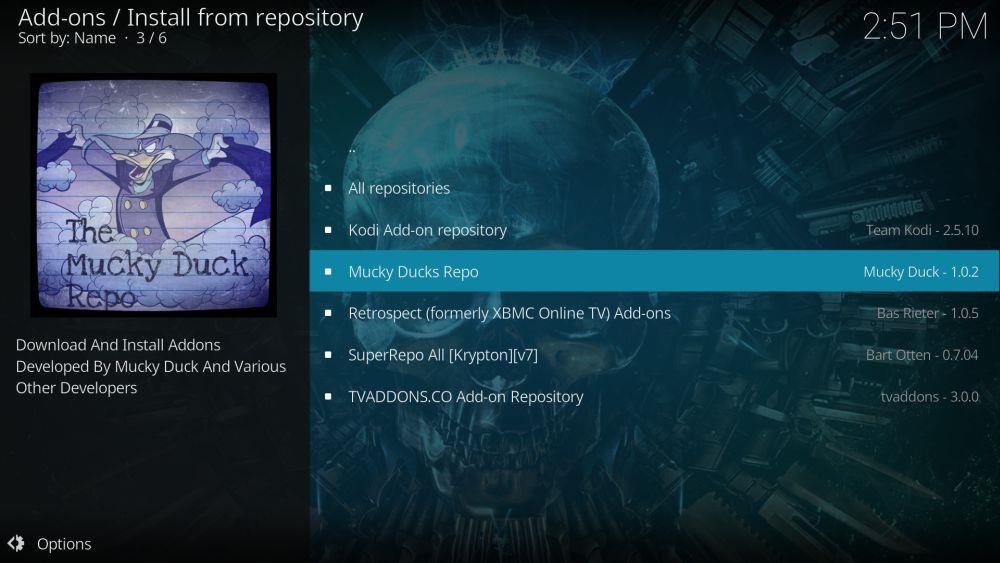
Primeiro, adicionamos o repositório ao nosso sistema para que possamos baixar o complemento necessário. Para fazer isso:
- Abra seu programa Kodi e comece na página inicial
- Navegue até SISTEMA e depois até Gerenciador de Arquivos
- Agora olhe no menu do lado esquerdo e selecione Adicionar fonte na lista
- Clique em
- Na caixa de entrada que aparece, insira a URL do repositório. É https://muckys.mediaportal4kodi.ml/
- Verifique novamente para ter certeza de que você inseriu o URL corretamente, incluindo https://, ou não funcionará
- Clique em Concluído
- Agora damos um nome ao repositório. Você pode digitar um nome na caixa de texto na tela. Chamaremos este repositório de "muckys".
- Clique em OK
- Espere um segundo e você verá que muckys foi adicionado às suas fontes de mídia
- Volte para a tela inicial do Kodi
- Navegue até SISTEMA e depois até Complementos
- Clique em Instalar do arquivo Zip
- Encontre a fonte chamada muckys e selecione-a
- Encontre um arquivo chamado repository.mdrepo-1-0-x.zip, onde o x indica o número da versão. Atualmente, o complemento está na versão 1.0.2, mas pode ter sido atualizado quando você estiver lendo isto.
- Clique no arquivo zip
- Aguarde um minuto e você verá uma notificação de que o repositório foi habilitado
Instalando o complemento HD Box
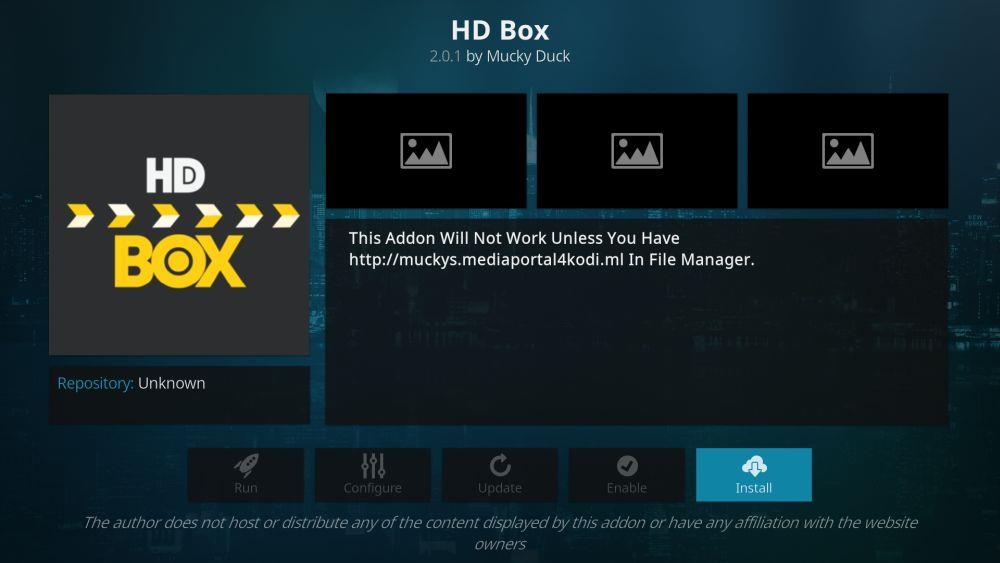
Agora que adicionamos o repositório, é hora de instalar o complemento em si. É muito simples:
- Clique em Instalar do Repositório
- Clique em Mucky Ducks Repo
- Clique em Complementos de vídeo
- Selecione o complemento HD Box
- Você verá uma página descrevendo o complemento. Selecione Instalar no menu à esquerda.
- Aguarde um minuto até ver a notificação de que o complemento foi ativado
- Pronto, você terminou e está pronto para assistir!
Usando o complemento HD Box
Para usar o complemento HB Box, na tela inicial do Kodi, selecione VÍDEOS e, em seguida, Complementos. Procure o complemento HD Box na lista, que você poderá identificar pelo logotipo cinza com letras brancas e amarelas. Após clicar no ícone, você verá uma lista de opções:
- Filmes populares lista os filmes mais solicitados e mais assistidos, para que você possa ver os filmes clássicos essenciais que estão em alta no momento
- Filmes Recentes é a seção com todos os filmes mais recentes disponíveis para streaming. Este é o lugar para procurar os lançamentos que você quer conferir.
- Mais assistidos lista os filmes que foram mais populares entre os usuários de complementos, tornando-se um ótimo lugar para navegar quando você não tem certeza do que deseja assistir
- A pesquisa permite que você pesquise no catálogo por um filme específico
- O gênero organiza os filmes por tema, como ficção científica, faroeste ou comédia
- Ano é um recurso útil que categoriza os filmes pelo ano em que foram lançados, para que você possa ver quaisquer filmes importantes que você possa ter perdido na época de seu lançamento
Depois de encontrar o filme que deseja assistir, clique nele e a transmissão começará imediatamente. Ao contrário de outros complementos de filmes, o HD Box busca especificamente streamings de filmes em alta definição para que você possa assistir com boa qualidade. Quase todos os filmes do complemento são transmitidos em qualidade de pelo menos 720p, e muitos até em 1080p.
Se você precisar sair no meio de um filme, sem problemas. Você pode desligar o sistema ou sair do Kodi e, ao iniciar o complemento HD Box novamente, ele se lembrará de onde você estava no filme. Ao retornar e clicar no título do filme que estava assistindo novamente, você verá opções para retomar de onde estava antes ou começar do início.
Outro recurso útil do complemento HD Box é que você pode alternar entre a visualização em lista (padrão), a visualização em miniatura (onde cada filme é representado por uma pequena imagem de seu pôster) e a visualização em pôster (que exibe um carrossel de pôsteres com rolagem rápida). Isso é útil quando você deseja navegar por vários vídeos e encontrar rapidamente o que deseja. Para abrir a visualização em miniatura, basta pressionar o botão de menu (c no teclado) e alterar a opção Exibir: Lista para Exibir: Miniaturas ou Exibir: Pôsteres. Você também pode alterar a ordem para crescente ou decrescente e adicionar outros filtros para pesquisar em grandes quantidades de conteúdo.
Por fim, mais uma dica útil é verificar as opções Diversos neste painel de menu. Há uma opção chamada Ocultar filmes assistidos, que, se ativada, ocultará das suas listas ou resultados de pesquisa todos os filmes que você já assistiu neste sistema. Esta é uma ótima maneira de garantir que você veja novos filmes e experimente algo diferente!